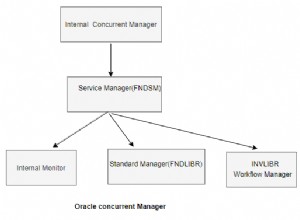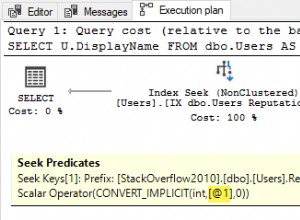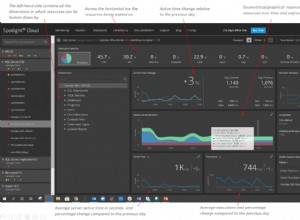Présentation
Zabbix est un outil open source utilisé pour surveiller divers composants informatiques tels que les serveurs et le matériel qu'ils exécutent, les services cloud, des réseaux entiers, etc. Zabbix peut surveiller la santé du réseau et l'intégrité de vos serveurs. Toute la surveillance peut être effectuée via l'interface Web de Zabbix. Cela signifie que vous pouvez rapidement vérifier l'état de vos serveurs de n'importe où ! Cet article décrit comment installer l'outil de surveillance Zabbix, créer une base de données et configurer l'interface sur Ubuntu 20.04.
Prérequis
Voici un résumé des conditions requises pour suivre ce didacticiel.
- SE : Ubuntu 20.04 (autogéré)
- Type d'utilisateur : Utilisateur racine/de base de Linux (les utilisateurs typiques de Linux devront ajouter la commande sudo)
- Logiciel : Apache, MySQL, Zabbix, PHP version 7.2+ ou>
Installer l'outil de surveillance Zabbix
Tout d'abord, récupérons le fichier Zabbix .deb pour ajouter le référentiel à l'aide de wget commande.
root@host:~# wget https://repo.zabbix.com/zabbix/5.2/ubuntu/pool/main/z/zabbix-release/zabbix-release_5.2-1+ubuntu$(lsb_release -rs)_all.debAprès avoir exécuté cette commande, nous verrons une barre de téléchargement similaire à celle ci-dessous.
zabbix-release_5.2-1+ub 100%[===============================>] Ajouter un référentiel Zabbix
Une fois le dépôt ajouté, installez-le en utilisant le dpkg commande.
root@host:~# dpkg -i zabbix-release_5.2-1+ubuntu$(lsb_release -rs)_all.debAprès avoir exécuté la commande ci-dessus, vous verrez une sortie comme celle-ci.
Selecting previously unselected package zabbix-release.
(Reading database ... 96998 files and directories currently installed.)
Preparing to unpack zabbix-release_5.2-1+ubuntu20.04_all.deb ...
Unpacking zabbix-release (1:5.2-1+ubuntu20.04) ...
Setting up zabbix-release (1:5.2-1+ubuntu20.04) ...Le dépôt est maintenant prêt à être utilisé. Ensuite, exécutez une mise à jour pour actualiser les informations du référentiel.
root@host:~# apt update
Hit:1 http://syspackages.sourcedns.com/packages/stable/ubuntu focal InRelease
Hit:2 http://security.ubuntu.com/ubuntu focal-security InRelease
Get:3 http://repo.zabbix.com/zabbix/5.2/ubuntu focal InRelease [4,930 B]
Hit:4 http://us.archive.ubuntu.com/ubuntu focal InRelease
Hit:5 http://us.archive.ubuntu.com/ubuntu focal-updates InRelease
Hit:6 http://us.archive.ubuntu.com/ubuntu focal-backports InRelease
Get:7 http://repo.zabbix.com/zabbix/5.2/ubuntu focal/main Sources [1,202 B]
Get:8 http://repo.zabbix.com/zabbix/5.2/ubuntu focal/main amd64 Packages [3,231 B]
Fetched 9,363 B in 0s (19.1 kB/s)
Reading package lists... Done
Building dependency tree
Reading state information... Done
All packages are up to date.Installer Zabbix
Maintenant que notre serveur est à jour, nous pouvons maintenant procéder à l'installation de Zabbix. L'étape suivante consiste à installer le serveur Zabbix, l'interface Zabbix et l'agent Zabbix. Nous pouvons accomplir cela en utilisant une seule commande.
root@host:~# apt -y install zabbix-server-mysql zabbix-frontend-php zabbix-apache-conf zabbix-agent
Cette sortie de cette commande prendra un certain temps pour se terminer. Nous montrons les dernières lignes de la sortie ci-dessous.
Setting up libapache2-mod-php (2:7.4+75) ...
Setting up php-gd (2:7.4+75) ...
Setting up zabbix-apache-conf (1:5.2.4-1+ubuntu20.04) ...
Enabling conf zabbix.
To activate the new configuration, you need to run:
systemctl reload apache2
Processing triggers for ufw (0.36-6) ...
Processing triggers for systemd (245.4-4ubuntu3.4) ...
Processing triggers for man-db (2.9.1-1) ...
Processing triggers for libc-bin (2.31-0ubuntu9.2) ...
Processing triggers for php7.4-cli (7.4.3-4ubuntu2.4) ...
Processing triggers for libapache2-mod-php7.4 (7.4.3-4ubuntu2.4) ...Une sortie comme celle-ci indiquera une installation réussie. Maintenant, nous procédons au rechargement d'Apache comme la sortie de la commande nous en informe. Maintenant que nous avons installé Zabbix, créons et configurons une base de données.
Création et configuration de la base de données
Installer MariaDB
Tout d'abord, nous devons installer MariaDB. Utilisez la commande suivante pour y parvenir.
root@host:~# apt -y install mariadb-common mariadb-server-10.3 mariadb-client-10.3Démarrer MariaDB
Encore une fois, la sortie sera longue, mais MariaDB sera installée avec succès sans erreur si les étapes précédentes sont suivies. Maintenant, démarrez MariaDB et activez-le à l'aide de la commande suivante.
root@host:~# systemctl start mariadb && systemctl enable mariadbCréer et configurer la base de données Zabbix
Nous pouvons maintenant créer la base de données pour Zabbix. Nous pouvons accomplir cela en utilisant deux commandes distinctes. La première commande générera la base de données.
root@host:~# mysql -uroot -p'rootDBpass' -e "create database zabbix character set utf8 collate utf8_bin;"La deuxième commande accordera des privilèges à l'utilisateur et vous permettra de définir votre mot de passe. Dans cet exemple, le mot de passe est YourPassworD1236 .
root@host:~# mysql -uroot -p'rootDBpass' -e "grant all privileges on zabbix.* to zabbix@localhost identified by 'YourPassworD1236';"Nous devons maintenant importer le schéma de la base de données. Assurez-vous que nous utilisons le mot de passe que nous avons défini dans la commande précédente. L'importation du schéma de base de données ne fournira aucune sortie, mais son exécution peut prendre jusqu'à 5 minutes.
root@host:~# zcat /usr/share/doc/zabbix-server-mysql*/create.sql.gz | mysql -uzabbix -p'YourPassworD1236' zabbixLa prochaine étape est essentielle. Utilisez votre éditeur de texte préféré (nous avons utilisé vi) pour modifier le zabbix_server.conf fichier.
root@host:~# vi /etc/zabbix/zabbix_server.confUne fois que vous êtes dans le fichier, faites défiler jusqu'à la ligne ci-dessous.
# DBPassword=Ajoutez votre mot de passe précédemment défini après le signe égal. Vous pouvez quitter vi en exécutant :wq puis en appuyant sur Entrée. Ensuite, nous configurons le pare-feu.
Configurer le pare-feu
Maintenant, nous devons ouvrir les ports 10050, 10051 et 80 en utilisant les commandes ci-dessous. Cela permet aux agents Zabbix de communiquer avec le serveur
root@host:~# ufw allow 10050/tcp
root@host:~# ufw allow 10051/tcp
root@host:~# ufw allow 80/tcpEnsuite, rechargez le pare-feu en utilisant le ufw recharger commande.
root@host:/# ufw reload
Firewall reloadedActiver le serveur Zabbix
Nous pouvons maintenant démarrer et activer le serveur et l'agent Zabbix.
root@host:~# systemctl restart zabbix-server zabbix-agent
root@host:~# systemctl enable zabbix-server zabbix-agentLa dernière étape du processus consiste à configurer l'interface Zabbix.
Configuration de l'interface Zabbix
Nous commençons par éditer le fichier /etc/zabbix/apache.conf fichier.
root@host:~# vi /etc/zabbix/apache.confTrouvez la ligne suivante et supprimez le "#" signe depuis le début.
php_value date.timezone Europe/Amsterdam
Après avoir supprimé le "#" signe, définissez le fuseau horaire correct pour votre emplacement. Dans notre cas, nous avons utilisé America/Phoenix.
Ensuite, quittez le fichier de configuration d'Apache en tapant :wq puis en appuyant sur Entrée .
Enfin, nous redémarrons et activons apache à l'aide des commandes ci-dessous.
root@host:~# systemctl restart apache2 && systemctl enable apache2
Synchronizing state of apache2.service with SysV service script with /lib/systemd/systemd-sysv-install.
Executing: /lib/systemd/systemd-sysv-install enable apache2
Nous pouvons maintenant nous connecter à l'interface Zabbix dans notre navigateur en utilisant l'URL suivante.
http://server_ip_address/zabbix
Bien sûr, remplacez server_ip_address avec l'adresse IP de votre serveur, comme http://143.143.93.75/zabbix. Une fois entré, l'écran suivant devrait s'afficher dans votre navigateur.
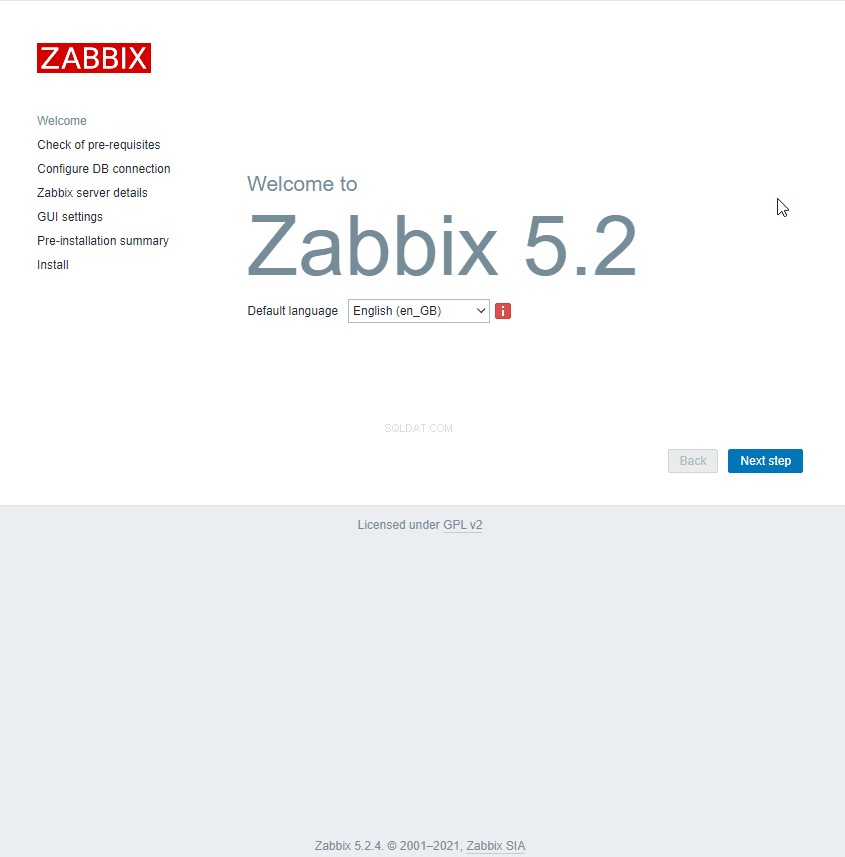
Maintenant, cliquez sur Étape suivante bouton. Zabbix vérifiera que tous les prérequis sont en place et fonctionnent comme prévu. Si le logiciel et les configurations sont corrects, tout doit être marqué en vert OK . Cliquez sur Étape suivante encore pour avancer.
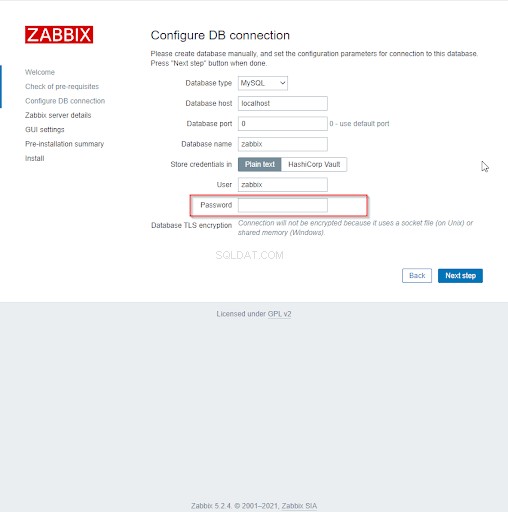
Ensuite, à l'intérieur du Mot de passe champ, veuillez entrer le mot de passe que nous avons précédemment configuré, qui est YourPassworD1236 . Continuez à cliquer sur Étape suivante jusqu'à ce que vous atteigniez cet écran.

À quel point est-ce génial ? Nous avons installé le logiciel de surveillance Zabbix avec succès.
Maintenant, cliquez sur Terminer et saisissez les informations de connexion par défaut :
- Nom d'utilisateur :administrateur
- Mot de passe :Zabbix
Modifier le mot de passe par défaut
Assurez-vous de sécuriser votre compte en réinitialisant le mot de passe par défaut après votre première connexion. Vous trouverez ci-dessous des instructions sur la façon de le faire via l'interface Zabbix.
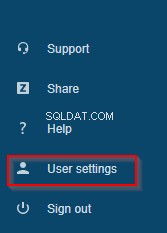
Cliquez sur Paramètres utilisateur dans la partie inférieure gauche du tableau de bord.
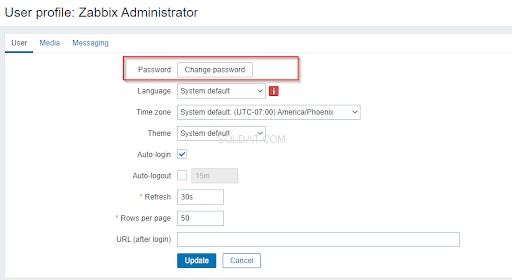
Cliquez ensuite sur Modifier le mot de passe bouton.
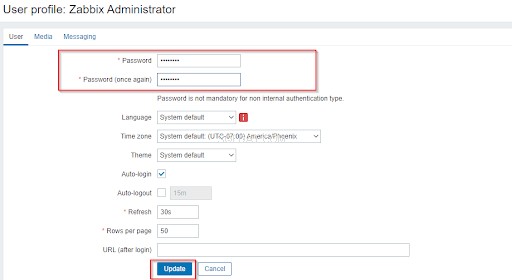
Deux champs vides apparaîtront en haut de l'écran, où nous pourrons saisir notre nouveau mot de passe. Une fois que nous avons terminé, cliquez sur Mettre à jour . Nous serons ensuite renvoyés à la page principale du tableau de bord, avec le message Utilisateur mis à jour en haut de l'écran.
Agent Zabbix
L'agent Zabbix est un petit logiciel qui est déployé sur des serveurs devant être surveillés. Ils surveillent activement les ressources et les applications locales. Les agents collectent des informations opérationnelles et rendent compte au serveur Zabbix sur les ports 10020 et 10021. Les agents Zabbix sont extrêmement efficaces en raison de l'utilisation d'appels système natifs pour la collecte d'informations statistiques.
Conclusion
Et c'est tout! Zabbix a été installé avec succès. Pour plus d'informations sur la configuration des tâches dans l'interface, consultez la documentation de démarrage rapide sur zabbix.com. Nous espérons que ce didacticiel a été facile à suivre et que vous explorerez de nombreuses fonctionnalités utiles dont Zabbix dispose.
Nous sommes fiers d'être The Most Helpful Humans In Hosting™ ! Nos équipes de support sont composées de techniciens Linux expérimentés et d'administrateurs système talentueux qui ont une connaissance intime de plusieurs technologies d'hébergement Web, y compris celles décrites dans cet article. Si vous avez des questions concernant ces informations, nous répondrons toujours à toutes les demandes liées à cet article, 24 heures sur 24, 7 jours sur 7, 365 jours par an.
Si vous êtes un serveur VPS entièrement géré, un cloud dédié, un cloud privé VMWare, un serveur parent privé, des serveurs cloud gérés ou un propriétaire de serveur dédié, et que vous n'êtes pas à l'aise avec l'exécution de l'une des étapes décrites, nous sommes joignables par téléphone au 800.580.4985, un chat ou un ticket d'assistance pour vous aider dans ce processus.